Неможливо знайти камеру, код помилки 0xa00f4244 у Windows 10 - як її виправити?

- 1366
- 122
- Orville Zboncak DVM
Іноді, запускаючи додаток "камера" у Windows 10, ви можете отримати повідомлення про помилку: "Ви не можете знайти камеру. Переконайтесь, що камера правильно підключена і встановлена, що вона не блокує антивірусне програмне забезпечення і що драйвери камери не потребують оновлення "за допомогою коду 0xa00f4244 Nocamerasarettated.
У цій інструкції детально про те, як виправити цю помилку з причин, які можуть її спричинити.
Що слід перевірити, якщо камера повідомляє про помилку 0xa00f4244 nocamerasaretted

Перш за все, зіткнувшись із розглянутою проблемою, перевірте, що саме повідомляється в інформації про помилки:
- Якщо це ПК, а камера підключені через USB, перевірте підключення фізично: хтось може випадково поранити і витягнути дріт чи щось подібне. Ви також можете переключити його на інший USB -роз'єм.
- Якщо ви нещодавно встановили якесь антивірусне або інше захисне програмне забезпечення, спробуйте тимчасово відключити його та перезапустити додаток для камери.
- Деякі ноутбуки можуть мати ключ у верхньому ряду, щоб вимкнути камеру. Наприклад, F6 (або FN+F6) на ноутбуках MSI, як повідомлялося в коментарях.
Якщо ці прості методи не підходять (наприклад, веб-камера вбудована) або нічого не впливає, наступні рекомендовані кроки виглядають так:
- Відкрийте менеджер пристроїв (для цього ви можете натиснути кнопку "запустити" та вибрати потрібне контекстне меню).
- У диспетчері пристрою зверніть увагу: чи присутній розділ "камера"? Чи є в ньому веб -камеру? Чи є ікони поруч із піктограмою камери (стрілка, як на скріншоті, позначка вигуку)?
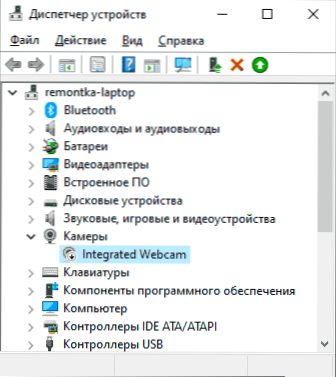
- Якщо є камера, але є стрілка, натисніть на неї правою кнопкою миші та виберіть "Увімкніть пристрій".
- Якщо камера знаходиться в списку, але на ньому відображається позначка екскрама або нічого не відображається (просто камера), вам слід спробувати оновити драйвер. Найголовніше тут: Оновлення драйвера не означає натискання "оновлення драйвера" в диспетчері пристрою, швидше за все, ви отримаєте повідомлення про те, що драйвер не потрібно оновлювати (оскільки Windows та Microsoft не мають інших). Оновлення драйвера означає перейти на офіційний веб -сайт виробника ноутбука, знайти оригінальні драйвери веб -камери для моделі ноутбука (навіть якщо там доступні лише драйвери для Windows1, 8 або Windows 7), завантажте їх та встановіть їх. Якщо це не спрацювало або ви не знайшли файл драйверів, спробуйте перші два методи зі статті, не працює з веб -камерами Windows 10.
- У ситуації, коли камера відсутня у списку, хоча вона точно підключена, в диспетчері немає невідомими пристроями (якщо такі є, використовуйте крок 4 - можливо, невідомий пристрій і є веб -камера), я рекомендую перевірити BIOS Параметри: На деяких ноутбуках ви можете вимкнути його там веб -камеру, як правило, у розділі, пов'язаному з інтегрованими периферійними пристроями або на борту.
Сподіваюся, один із методів буде працювати у вашому випадку. Якщо ні, то детально опишіть у коментарях про те, як і після яких дій почалася помилка і що вже було зроблено, можливо, я зможу допомогти.

